Многие пользователи операционной системы Windows перспектива Установлено, что, когда они хотят Выключите компьютер / портативный компьютерКнопка "Start Bar", которые должны это делать (shut down) Ничего не делает больше, чем включить "Sleep».
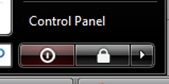
Есть несколько людей в невежестве говорят "она должна быть"А"ноутбук закрыт". Фальшивый. В режиме "sleep"все сервисы работают на минимальной мощности (с низким энергопотреблением). Windows Vista имеет возможность "Shut DownГде-то в расширении меню обслуживания.
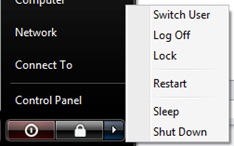
Однако, если вы хотите назначить кнопке функцию shut downМы можем сделать. Вот как это делается:
1. Запись powercfg.cpl В диалоговом окне "Начать поискИ нажмите клавишу Enter.
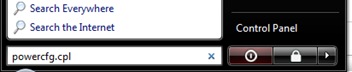
2. При этом откроется окно "Электропитание"Где вы должны нажать на кнопку"Изменить план Settings».
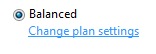
3. В открывшемся окне "Редактировать план Settings"Click"Изменить дополнительные параметры питания». (Нажмите на картинку ниже)
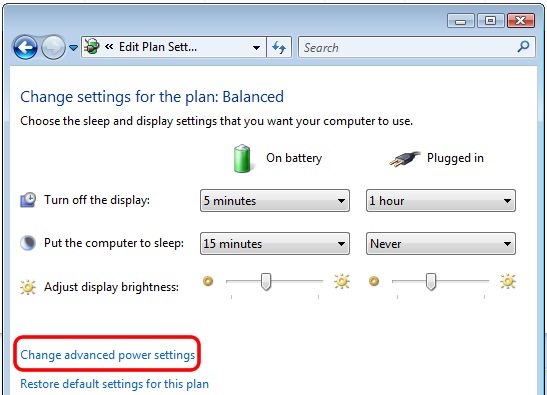
4. Как только вы достигнете «Силы Options", Вы можете изменить действие кнопки питания.
Подраздел «Кнопки питания и крышка» ->Start menu кнопка питания» найдите параметр, который изменит действие «Sleep"в том числе"Shut Down»Кнопки« Power ».
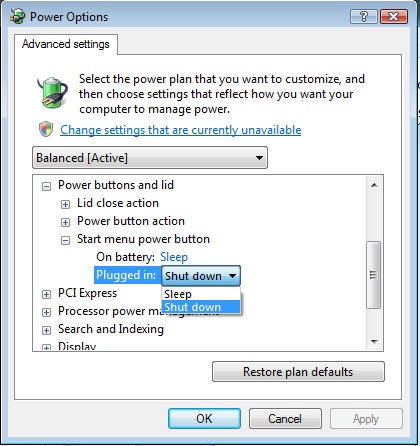
5. Apply & ОК.
Totorialul выше сделано Тошиба / ОС Windows Дом Премиум Вью. Если вы используете один система desktop некоторые параметры могут выглядеть не так, как в изображениях учебников. У ноутбуков есть дополнительные возможности. Управление питанием для режимов «Подключено», «Аккумулятор» и «Крышка» (Переверните ноутбук).
Вопросы? :)